Cette fonctionnalité est uniquement disponible pour les Devolutions Server, Microsoft Azure SQL, Microsoft SQL Server, et SQLite sources de données.
L'authentification multifacteur (A2F) identifie les utilisateurs par au moins deux composants différents : quelque chose que l'utilisateur connaît (souvent un mot de passe) et quelque chose que l'utilisateur possède (par exemple, un code de validation envoyé à un appareil mobile). Si l'un des composants manque ou est fourni incorrectement, l'identité de l'utilisateur n'est pas établie avec une certitude suffisante et l'accès à la source de données restera bloqué.
L'A2F est configurée au niveau de la source de données, sauf dans Devolutions Server, où elle est configurée sur l'utilisateur. Remote Desktop Manager prend en charge Authenticator (TOTP), Yubikey, et Duo.
Aller à la section correspondant au type de votre source de données :
Configurer l'authentification multifacteur sur une source de données Microsoft Azure SQL ou SQL Server
-
Dans Remote Desktop Manager, aller à la source de données pour laquelle vous voulez configurer l'authentification multifacteur.
-
Aller à Fichier – Mes paramètres de compte et cliquer sur A2F pour la source de données.
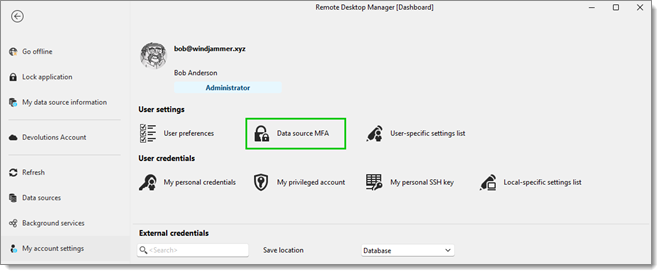
File – My account settings – Data source MFA -
Dans la fenêtre Configuration de l'authentification multifacteur, cliquer sur Changer.
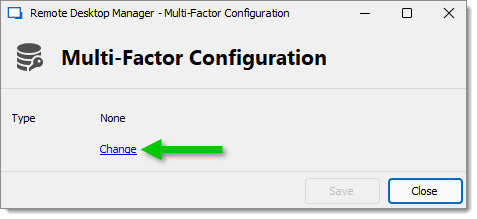
Change the multifactor configuration -
Sélectionner votre type d'A2F dans la liste déroulante.
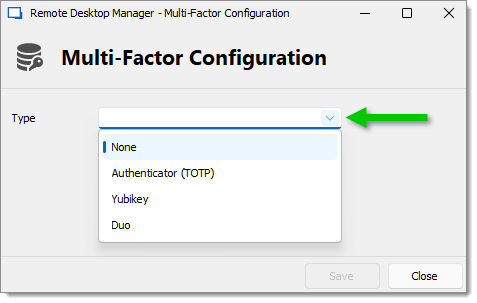
Multifactor authentication type -
Suivre un des liens ci-dessous en fonction du choix effectué à l'étape précédente :
-
Dans Remote Desktop Manager, aller à la source de données pour laquelle vous voulez configurer l'authentification multifacteur.
-
Aller à Fichier – Sources de données et cliquer sur le bouton Modifier la source de données.
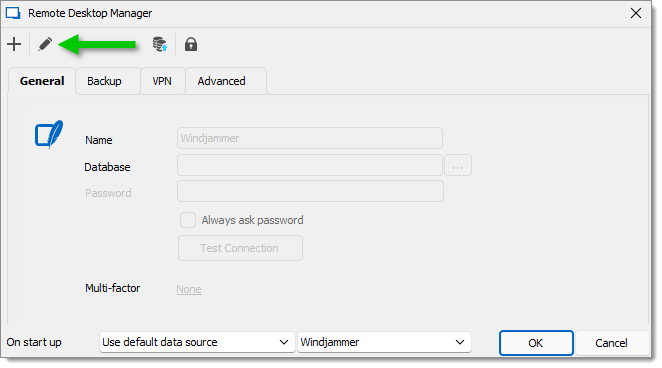
File – Data sources – Edit data source -
À côté de l'option Authentification multifacteur, cliquer sur Aucun.
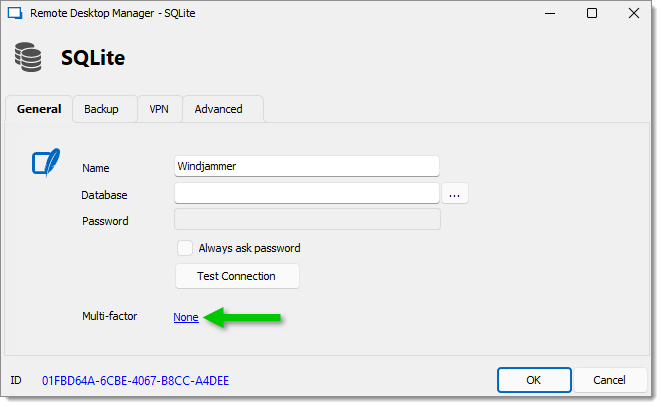
Multifactor option -
Dans la fenêtre Configuration de l'authentification multifacteur, cliquer sur Changer.
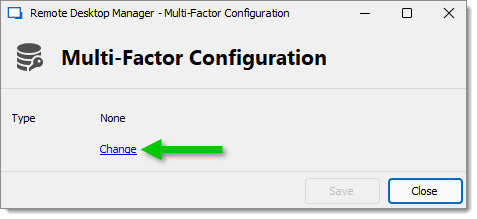
Change the multifactor configuration -
Sélectionner votre type d'A2F dans la liste déroulante.
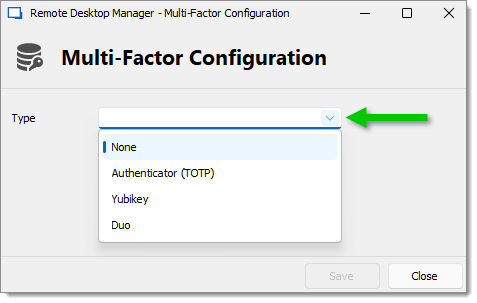
Multifactor authentication type -
Suivre un des liens ci-dessous en fonction du choix effectué à l'étape précédente :
Veuillez consulter Perte de l'AMF définie sur la source de données si l'AMF définie sur la source de données a été perdue.
Aller à la section qui correspond à votre type de source de données :
Configurer l'authentification multifacteur sur une source de données Microsoft Azure SQL ou SQL Server
Dans Remote Desktop Manager, aller à la source de données pour laquelle vous voulez configurer l'authentification multifacteur.
Aller dans Fichier – Paramètres de mon compte et cliquer sur Données source A2F.
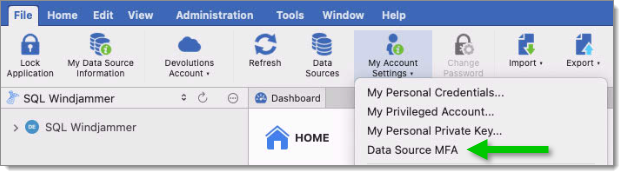
Dans la fenêtre Configuration multifactorielle, cliquer sur Modifier.
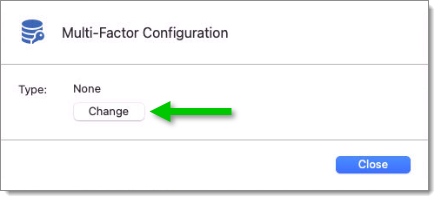
Sélectionner votre type A2F dans la liste déroulante.
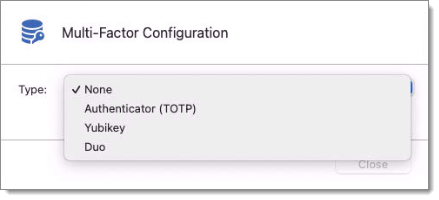
Suivre un des liens ci-dessous en fonction du choix effectué à l'étape précédente :
Dans Remote Desktop Manager, aller à la source de données pour laquelle vous voulez configurer l'authentification multifacteur.
Aller dans Fichier – Sources de données et cliquer sur le bouton Éditer la source de données.
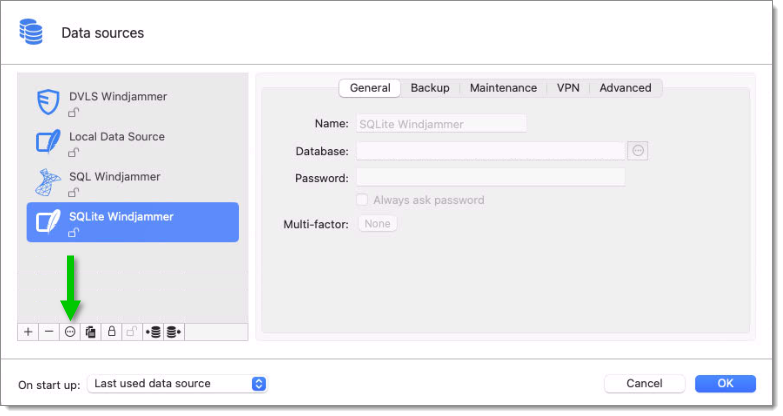
À côté de l'option Multifactor, cliquer sur Aucun.
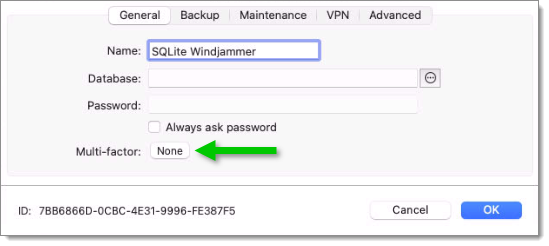
Dans la fenêtre Configuration multifactorielle, cliquer sur Modifier.
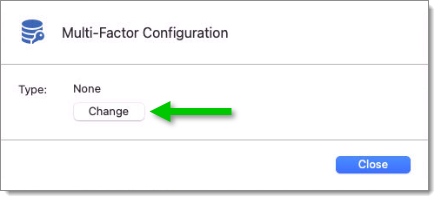
Sélectionner votre type A2F dans la liste déroulante.
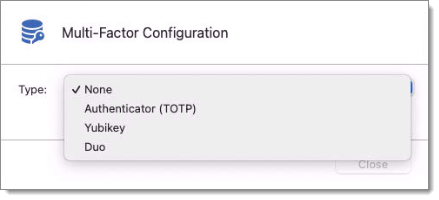
Suivre un des liens ci-dessous en fonction du choix effectué à l'étape précédente :
Veuillez consulter Perte de l'AMF définie sur la source de données si l'AMF définie sur la source de données a été perdue.